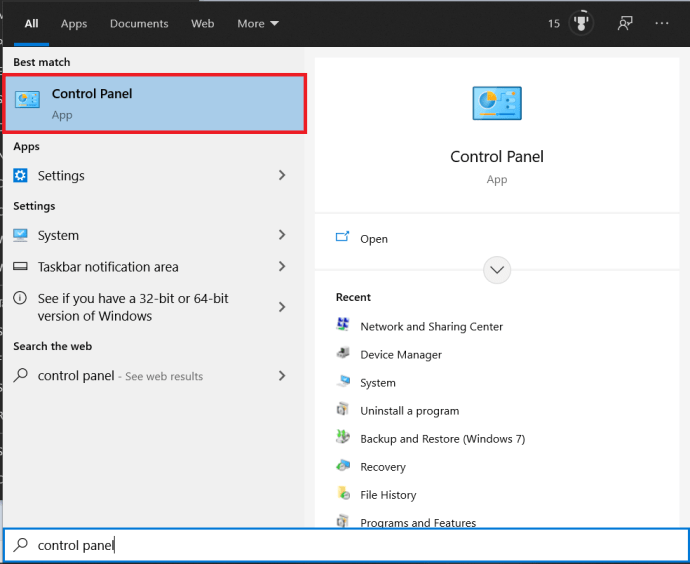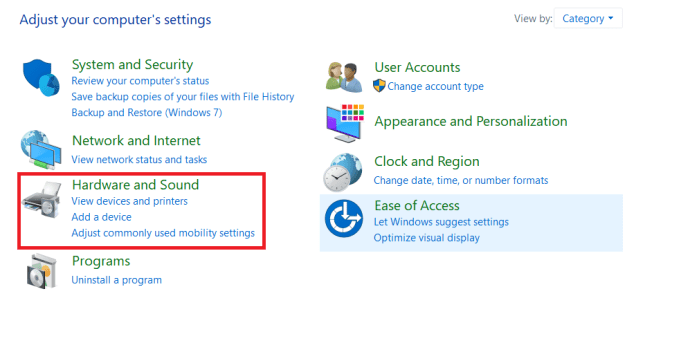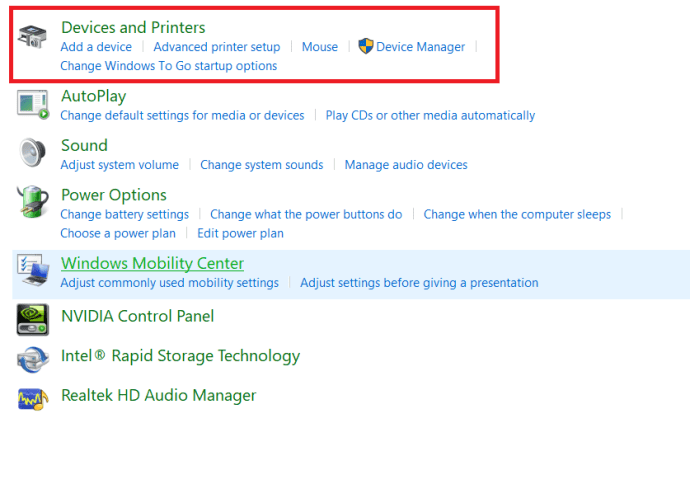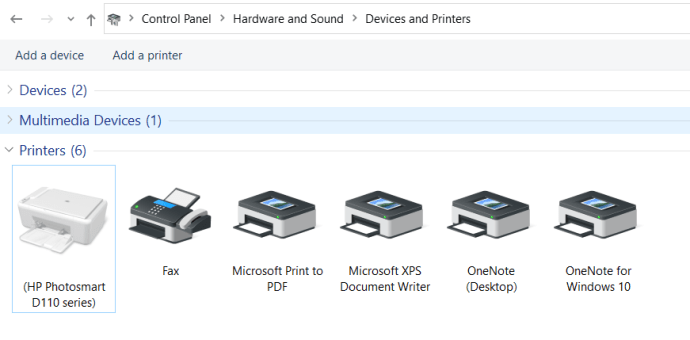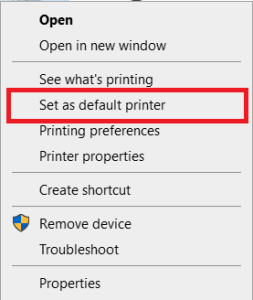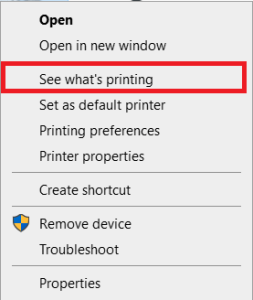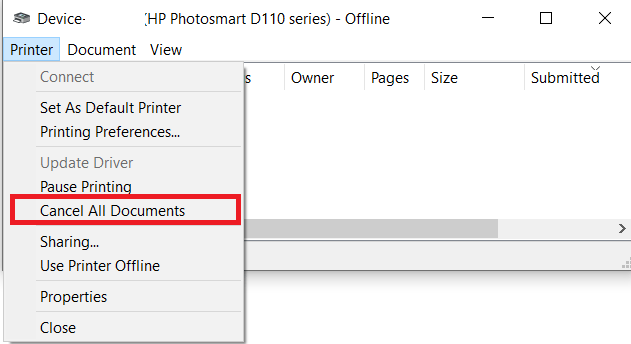Чому мій принтер Brother перебуває в автономному режимі?
Коли ви намагаєтеся надрукувати щось зі свого комп’ютера, іноді ви можете виявити, що ваш принтер виявляється офлайн. Для цього є багато причин, більшість з яких можна вирішити досить легко.

Це також стосується принтерів виробництва Brother. Хоча рішення можуть відрізнятися від моделі до моделі, пропозиції в цій статті мають охоплювати більшість сценаріїв.

Чому принтер з’являється в автономному режимі?
Якщо ви коли-небудь отримуєте повідомлення «Принтер офлайн», намагаючись щось надрукувати, це може бути з однієї з таких причин:
- Принтер не увімкнено.
- Ваш принтер відключено.
- Принтер, який ви намагаєтеся використовувати, не встановлено як принтер за замовчуванням.
- Попереднє завдання друку застрягло в черзі друку.
- Для принтера встановлено статус «Офлайн» або «Пауза».
- Існує кілька копій одного принтера.
- Ваш драйвер принтера для вашої операційної системи не працює належним чином.
На щастя, вирішити більшість цих проблем самостійно не так вже й важко.

Немає сили
Перше, що потрібно зробити, коли ваш принтер здається офлайн, це перевірити, чи він увімкнений. Якщо ваш принтер має РК-екран, перевірте, чи він порожній. Якщо у вас немає екрана на вашому принтері, перевірте, чи увімкнено якийсь із світлодіодних індикаторів.
Якщо здається, що принтер не увімкнено, натисніть кнопку «Живлення» на принтері. Якщо це не розбудило його, перевірте шнур, який з’єднує принтер із розеткою. Можливо, кабель ослаблений або розетка не отримує живлення.
Якщо все в порядку і ваш принтер увімкнено, перевірте, чи немає на його РК-екрані повідомлень про помилку. Якщо так, перевірте в посібнику принтера тип помилки та способи її вирішення.
Якщо жодна з цих дій не допомогла, настав час перейти до наступного розділу.
Не під'єднано
Наступним кроком є перевірка, чи правильно працює з’єднання між принтером і комп’ютером.
Для підключення USB перевірте, чи обидва кінці кабелю щільно прилягають до будь-якого порту. Крім того, уникайте використання концентраторів або розширювачів USB. Важливо мати пряме USB-з’єднання між комп’ютером і принтером.
У локальних мережах переконайтеся, що кабель Ethernet не від’єднався на кінці вашого принтера. Інший кінець зазвичай підключається до маршрутизатора або комутатора. Якщо у вас немає доступу до цього, попросіть адміністратора мережі допомогти вам у цьому.
Для підключення Wi-Fi переконайтеся, що мережа працює належним чином. Можливо, ви захочете скинути налаштування маршрутизатора Wi-Fi, щоб переконатися, що проблема не в цьому.

Не встановлено як принтер за замовчуванням
Коли ви впевнені, що принтер увімкнено та підключено до комп’ютера, настав час перевірити програмну сторону проблеми. Перше, що потрібно зробити, це перевірити, чи принтер, який ви намагаєтеся використовувати, встановлено за замовчуванням для вашого комп’ютера.
- Натисніть кнопку Windows кнопку в нижньому лівому куті екрана, почніть вводити «панель управління», а потім відкрийте Панель управління.
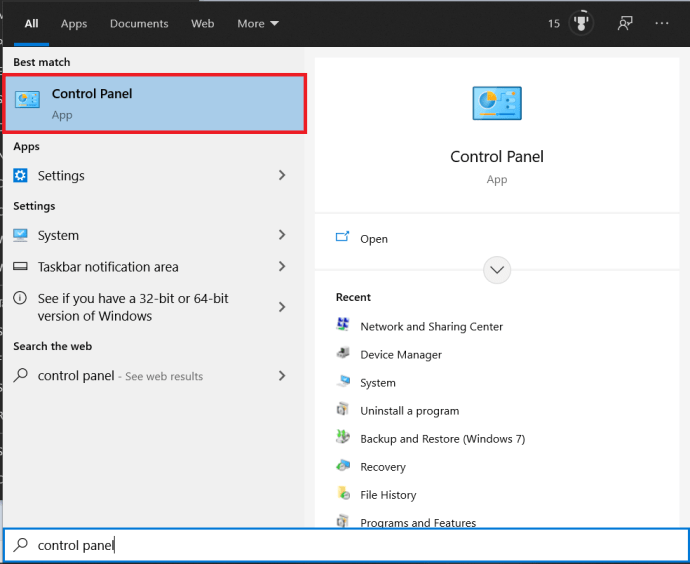
- Тепер натисніть на Обладнання та звук.
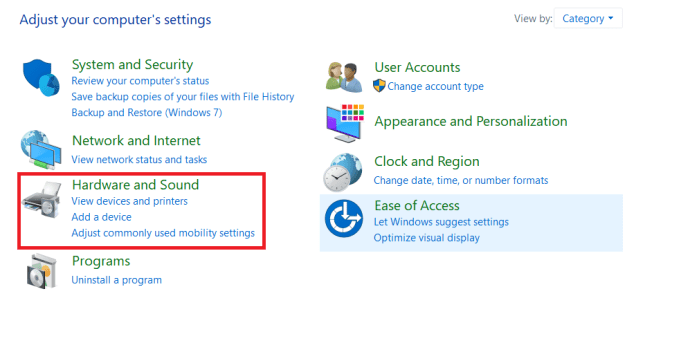
- Далі виберіть Пристрої та принтери, ви також можете натиснути Перегляд пристроїв і принтерів на попередньому екрані.
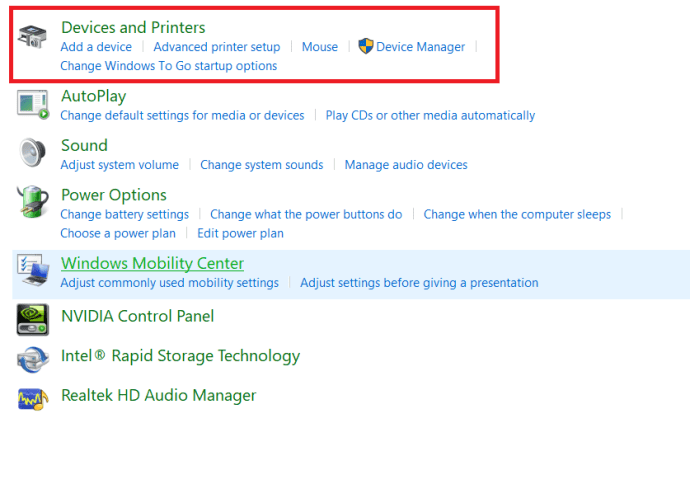
- У списку принтерів знайдіть потрібний принтер. Перевірте, чи є зелена галочка на значку принтера. Це означає, що він встановлений за замовчуванням.
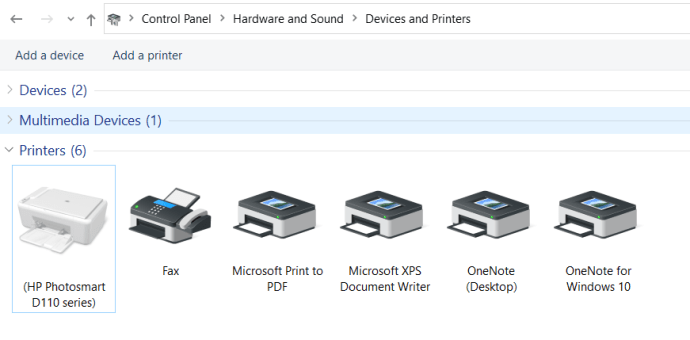
- Якщо ні, клацніть правою кнопкою миші піктограму принтера та виберіть Встановити принтером за замовчуванням.
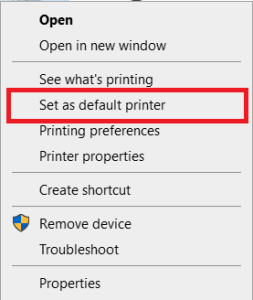
Це має змінити статус вашого принтера з офлайн на онлайн. Якщо ні, перевірте наступний розділ.
Робота друку застрягла
Якщо документ, який ви надіслали на принтер, не надруковано, причин для цього може бути кілька. Наприклад, файл завеликий для роботи з пам’яттю принтера. Або ваш комп’ютер перейшов у сплячий режим під час надсилання завдання друку, таким чином пошкодивши процес.
Незалежно від причини, настав час перевірити, чи є в черзі вашого принтера незавершені завдання.
- Виконайте кроки 1-4 з попереднього розділу, щоб відкрити список доступних принтерів.
- Далі клацніть правою кнопкою миші піктограму принтера та клацніть Подивіться, що друкується.
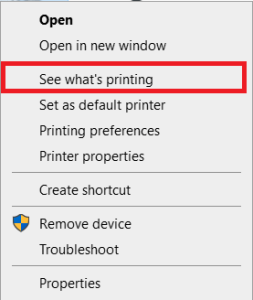
- З’явиться список поточних завдань друку.
- Тепер натисніть кнопку Принтер вкладку у верхній частині цього вікна, а потім клацніть Скасувати всі документи щоб очистити чергу друку.
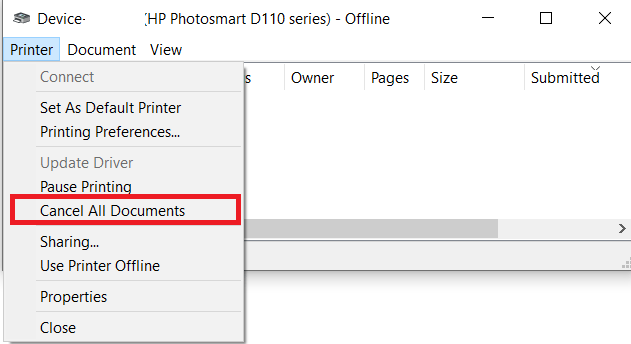
- Якщо Скасувати всі документи параметр неактивний, натисніть Відкрийте як адміністратор. Введіть пароль адміністратора та натисніть Так щоб увімкнути цю опцію.
Може статися так, що застряглих завдань, які очікують на друк, не було. Або, можливо, очищення черги не допомогло перевести принтер в Інтернет. Якщо так, перейдіть до наступного розділу.
Статус принтера змінено
Може статися, що система автоматично встановить статус вашого принтера на Offline або Paused.
- Клацніть правою кнопкою миші піктограму свого принтера та перевірте, чи є Використовуйте принтер офлайн або Призупинити друк біля параметрів є галочки. Якщо так, клацніть кожен, щоб зняти з них прапорці.

Кілька принтерів
Також існує ймовірність, що на вашому комп’ютері є кілька копій одного принтера. Це може статися, якщо ви підключили принтер до іншого порту USB на комп’ютері. Крім того, якщо встановити один і той самий драйвер принтера кілька разів, щоразу буде створюватися додаткова копія.
Якщо є кілька копій одного принтера, наведіть курсор миші на кожну піктограму, доки не з’явиться спливаюче вікно стану. Принтер, який ви шукаєте, повинен мати «Статус: готовий» у спливаючому вікні. Знайшовши його, видаліть інші копії.
Драйвери принтера
Якщо нічого з цього не допомогло, останній варіант — перевстановити драйвери принтера.
- Для цього перейдіть на сторінку підтримки Brother і натисніть Завантаження.
- Дотримуйтесь інструкцій, щоб отримати найновіші драйвери для вашого принтера. Тут також можна знайти детальну інструкцію щодо встановлення самого драйвера.
Брат онлайн
Сподіваємося, одне з цих рішень допомогло вам повернути принтер в Інтернет. Якщо вам не вдалося це зробити самостійно, можливо, краще звернутися безпосередньо до служби технічної підтримки Brother.
Чи вдалося вам перевести принтер Brother із режиму офлайн у режим онлайн? Який із варіантів спрацював для вас? Будь ласка, поділіться своїм досвідом у розділі коментарів нижче.